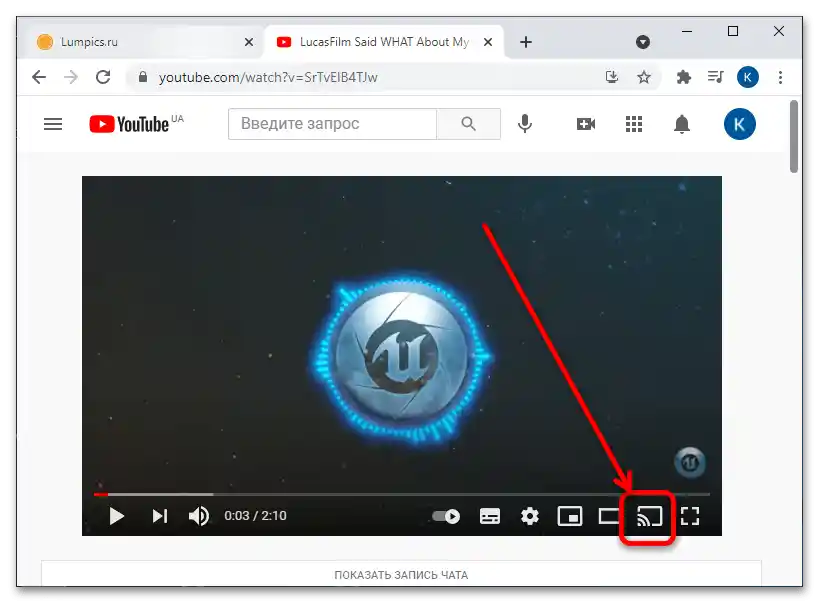محتوا:
گزینه 1: کابل HDMI
در حال حاضر، اتصال کامپیوتر یا لپتاپ به تلویزیون از طریق HDMI، محبوبترین گزینه برای انتقال تصویر به همراه صدا است، که نیازی به استفاده از کابلهای اضافی ندارد. بیشتر مدلهای مدرن سامسونگ حتی چندین پورت HDMI دارند، بنابراین سازماندهی چنین اتصالی دشوار نخواهد بود. کافی است کابل مناسب را خریداری کنید یا در بستهبندی پیدا کنید، آن را هم به لپتاپ و هم به تلویزیون وصل کنید و هر پورت خالی را انتخاب کنید.
بیشتر: اتصال کامپیوتر به تلویزیون از طریق HDMI
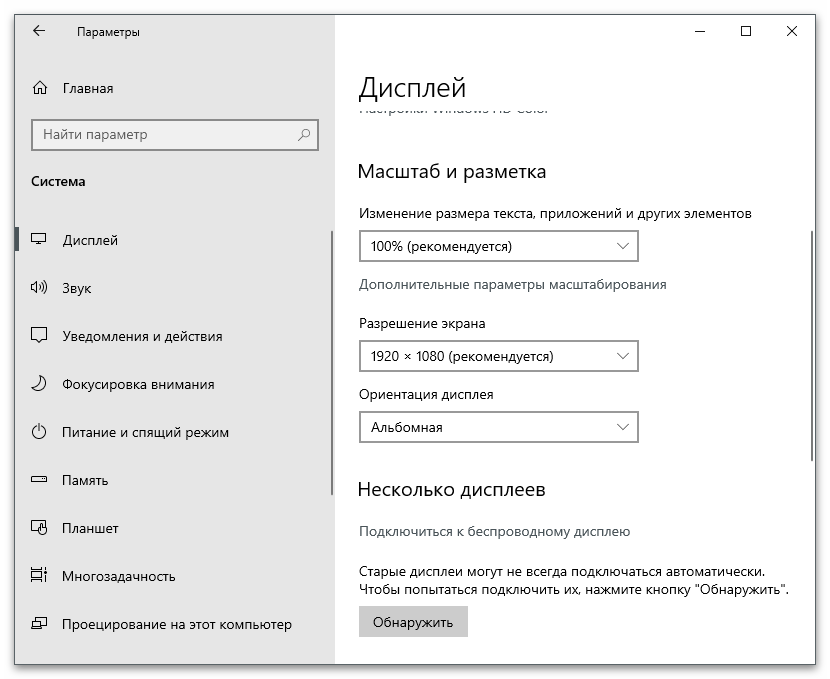
به این نکته توجه کنید که هنگام تغییر منبع در تلویزیون سامسونگ، گاهی اوقات میتوانید خطوط "HDMI-1"، "HDMI-2" و غیره را ببینید، بسته به تعداد پورتهای این نوع. اگر علامتی بر روی هر یک از آنها وجود نداشته باشد، باید هر کدام را انتخاب کنید تا زمانی که تصویر از لپتاپ بر روی صفحه ظاهر شود. در مورد لپتاپها، تنها کاربران مدلهای فوقالعاده نازک ممکن است با مشکل مواجه شوند، زیرا در آنها به ندرت HDMI یا نوع Mini وجود دارد. در این صورت، کابل مناسب یا مبدل USB را خریداری کنید.
بیشتر: اتصال لپتاپ به تلویزیون از طریق USB

اگر هنگام تلاش برای برقراری اتصال، خطاهایی در خروجی تصویر یا صدا مشاهده کردید، بر روی یکی از عناوین زیر کلیک کنید تا با توصیههای عمومی که میتواند در حل مشکلات کمک کند، آشنا شوید.اجرای کار را با روشهای اولیه و عمومی آغاز کنید و به تدریج به مراحل بعدی بروید تا حداقل زمان و انرژی را صرف کنید.
جزئیات بیشتر:
تلویزیون کامپیوتر را از طریق HDMI نمیبیند
چه کار باید کرد اگر لپتاپ به تلویزیون از طریق HDMI متصل نشود
گزینه ۲: Wi-Fi
استفاده از اتصال بیسیم — یک روش مدرن برای انتقال تصویر از یک دستگاه به دستگاه دیگر است. مزیت آن این است که نیازی به جستجوی پورتهای خالی و خرید کابلهای اضافی ندارید، اما معایبی نیز وجود دارد که به ضرورت داشتن اینترنت پرسرعت مربوط میشود تا تصویر بدون تأخیر و لگ منتقل شود. بنابراین، خود تلویزیون نیز باید دارای Wi-Fi باشد یا باید یک دستگاه جانبی خریداری شود که از فناوری اتصال بیسیم پشتیبانی کند. سپس تنها کافی است مراحل مربوط به تنظیمات دستگاهها را انجام دهید که در دستورالعمل بعدی به تفصیل توضیح داده شده است.
جزئیات بیشتر: اتصال لپتاپ به تلویزیون از طریق Wi-Fi
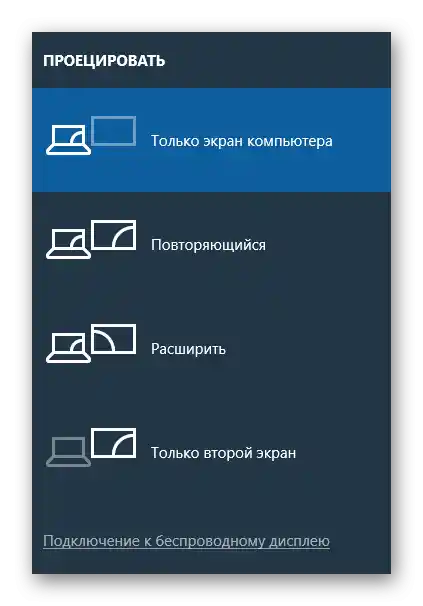
گزینه ۳: کابل VGA
در دستگاههای مدرن، بهویژه در لپتاپها، تقریباً پشتیبانی از رابط گرافیکی VGA وجود ندارد، اما در بسیاری از تلویزیونها هنوز چنین پورتی وجود دارد. اگر شما از مدلهای قدیمیتری استفاده میکنید که فقط دارای VGA هستند، از کابل این فرمت برای اتصال استفاده کنید. اصل کار تقریباً با آنچه در استفاده از HDMI انجام میشود تفاوتی ندارد، اما در عین حال ویژگیهای خاص خود را دارد.
جزئیات بیشتر: اتصال کامپیوتر به تلویزیون از طریق کابل VGA

گزینه ۴: کابلهای RCA
گزینهای که دیگر محبوب نیست، اما هنوز وجود دارد — استفاده از کابلهای RCA که به "تولپان" نیز معروف هستند. نکته این است که این نوع اتصال هرچند که برخی مدلهای مدرن آن را پشتیبانی میکنند، بدون مبدل برای لپتاپ قابل اجرا نیست، بنابراین نمیتوان استفاده از آن را منطقی دانست، زمانی که لپتاپ دارای HDMI یا VGA است. اما گاهی اوقات چنین شرایطی پیش میآید که جز RCA هیچ چیز دیگری کار نمیکند و در این صورت باید از شرایط موجود به همین شکل خارج شد.در مورد اینکه چگونه میتوان چنین اتصالی را به درستی سازماندهی کرد، در مطلب زیر بخوانید.
جزئیات بیشتر: اتصال کامپیوتر به تلویزیون از طریق کابل RCA

گزینه ۵: پخش YouTube از صفحه نمایش
در پایان، روشی را بررسی میکنیم که فقط در هنگام استفاده از ویدئوهاستینگ YouTube کاربرد دارد. نیازی نیست تلویزیون را با کابل به لپتاپ متصل کنید تا ویدیو را تماشا کنید. اگر دستگاه از اتصال بیسیم پشتیبانی کند، میتوانید جفتسازی کنید و تصویر را از لپتاپ خود به تلویزیون بهطور مستقیم در وبسایت YouTube پخش کنید، که برای این کار دکمه خاصی در آنجا در نظر گرفته شده است. هیچ مشکلی در این زمینه نباید پیش بیاید، زیرا تنها چیزی که از کاربر خواسته میشود، وارد کردن کد برای اتصال است.
جزئیات بیشتر: چگونه YouTube را در تلویزیونهای سامسونگ روشن کنیم